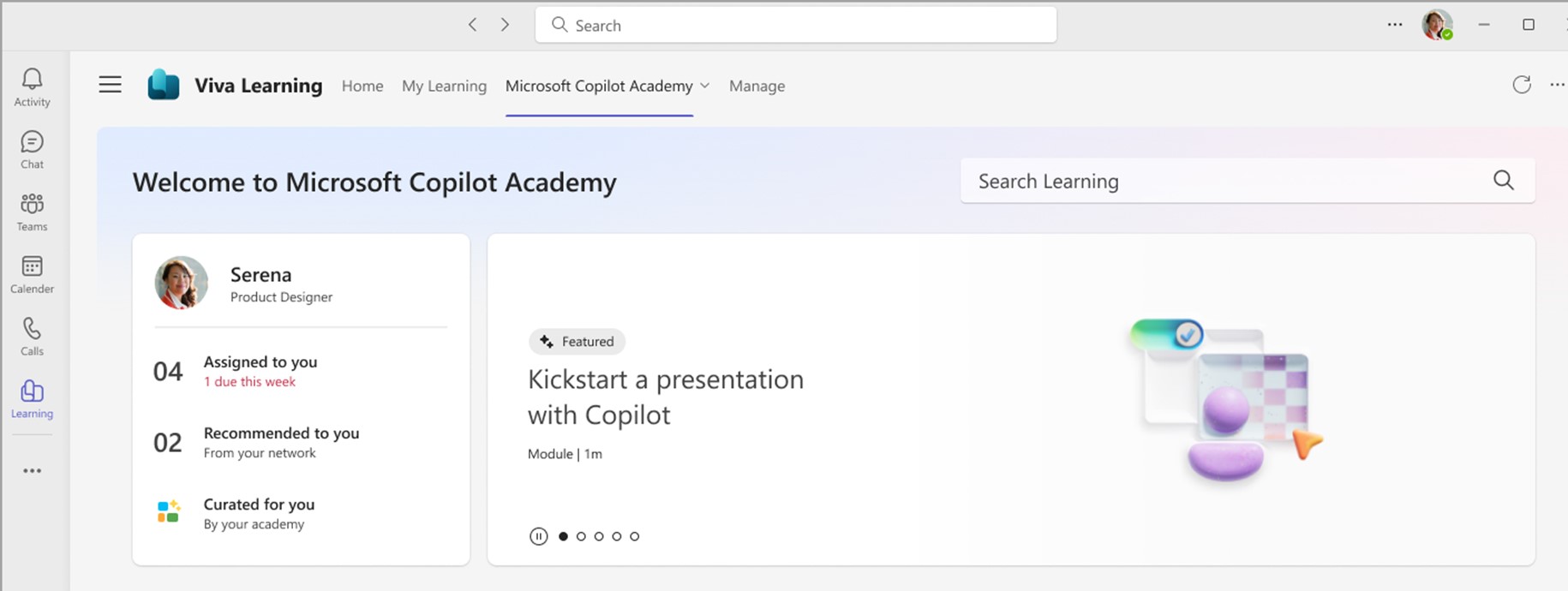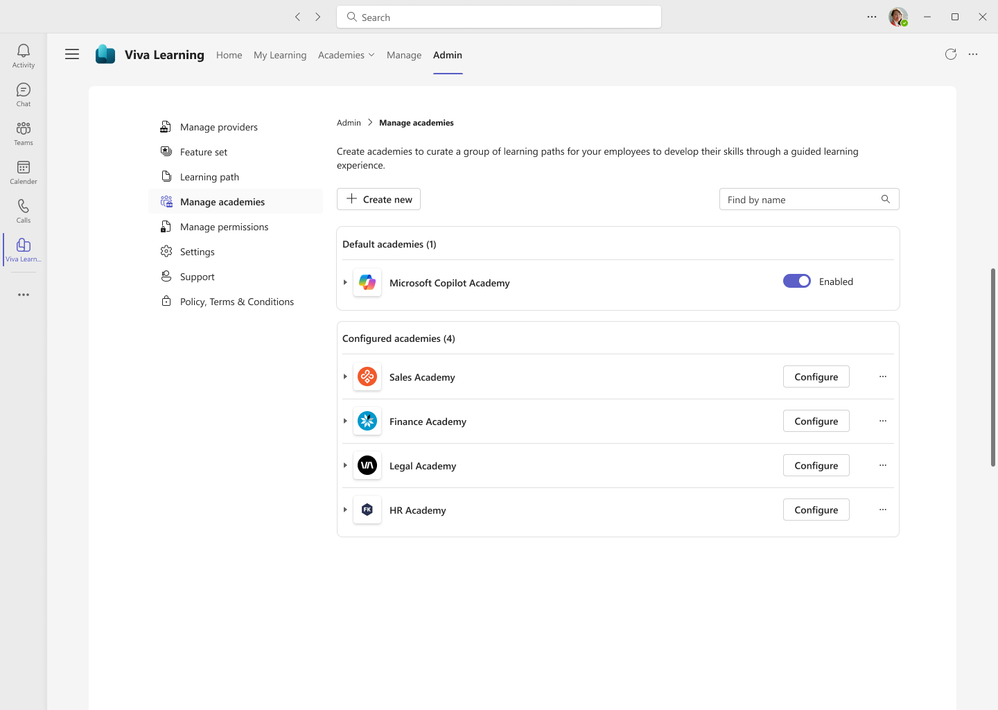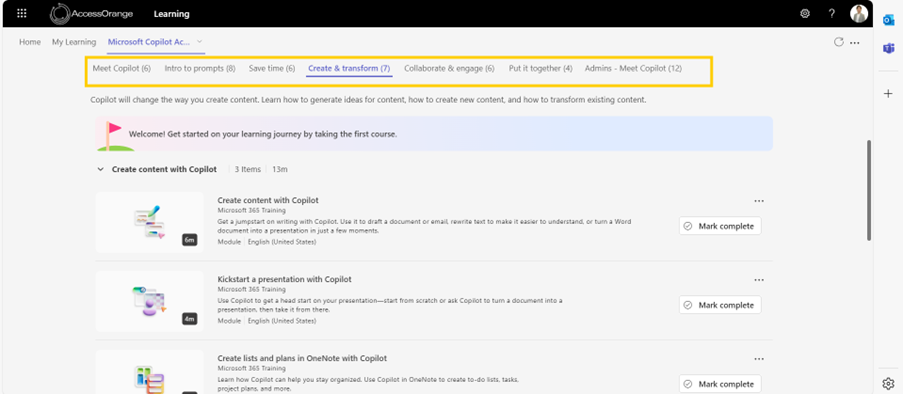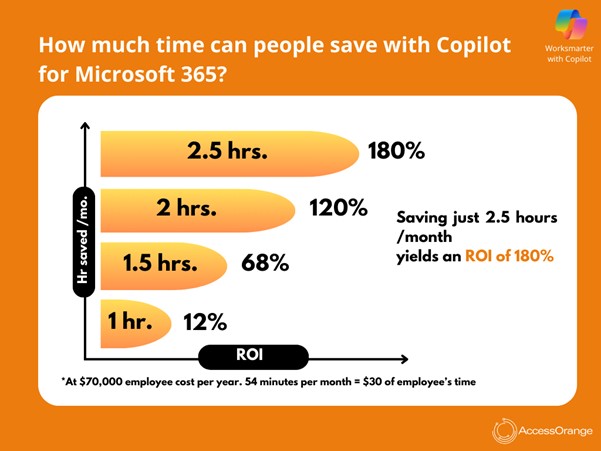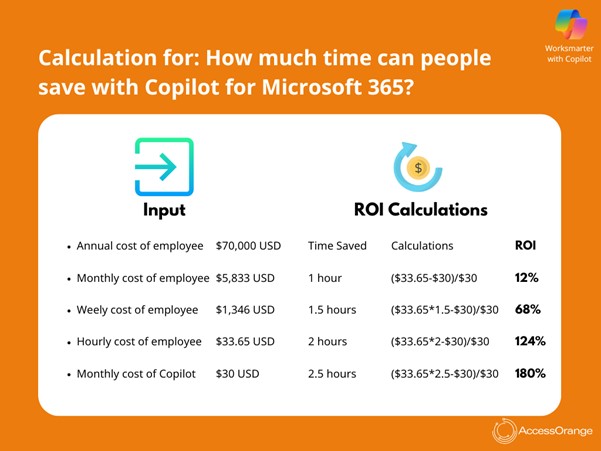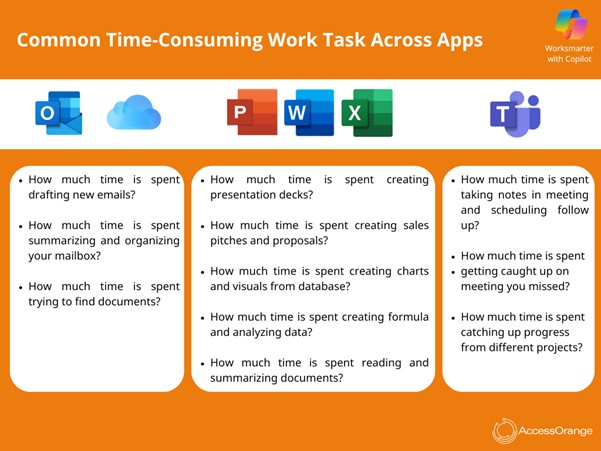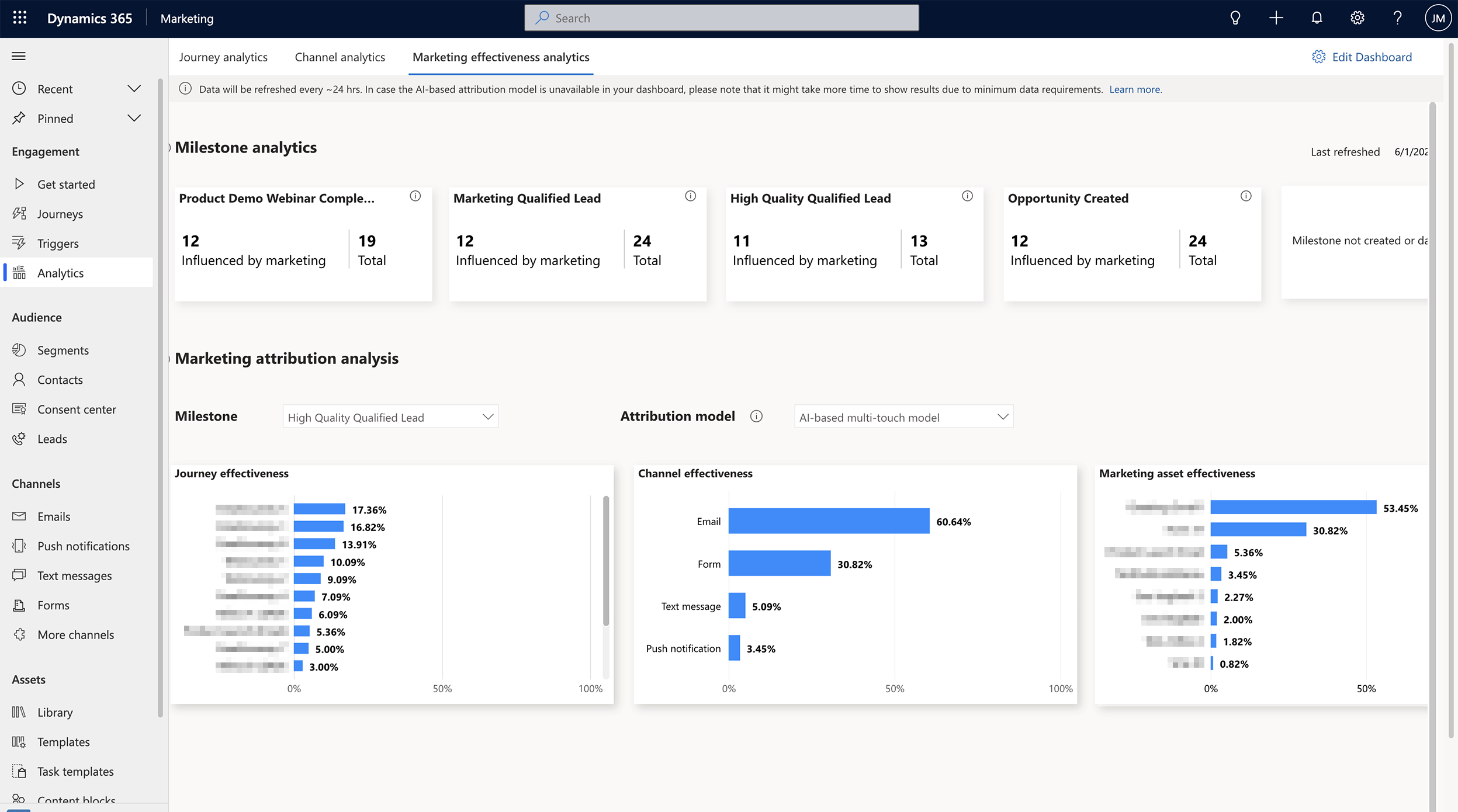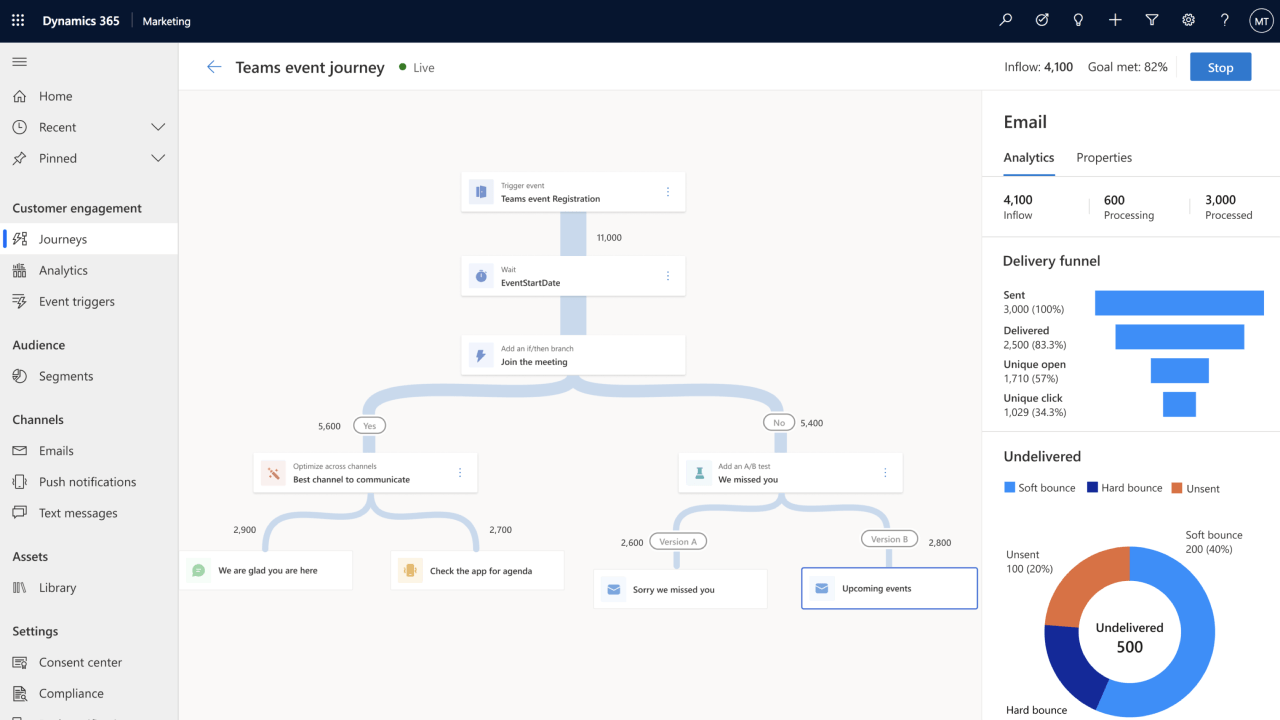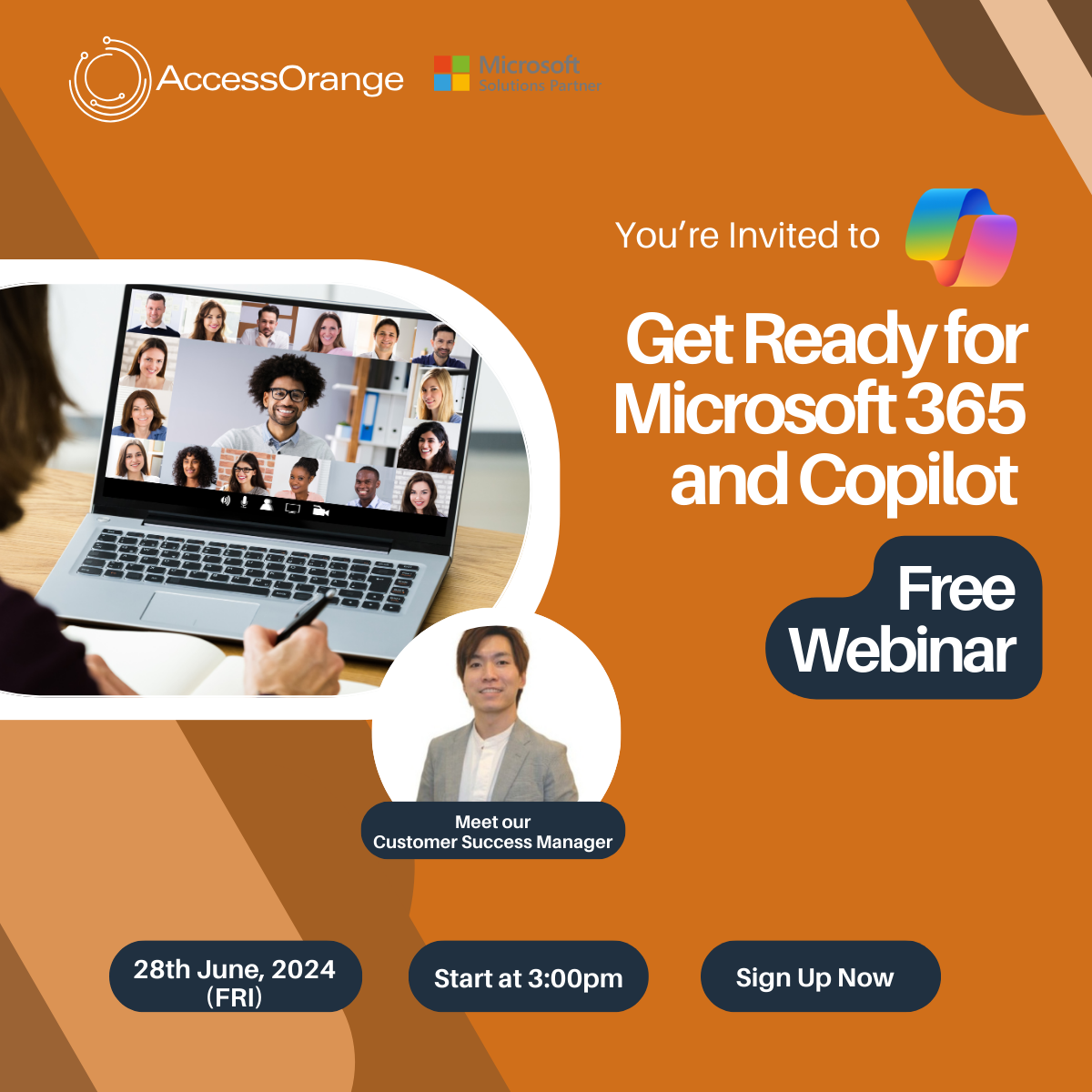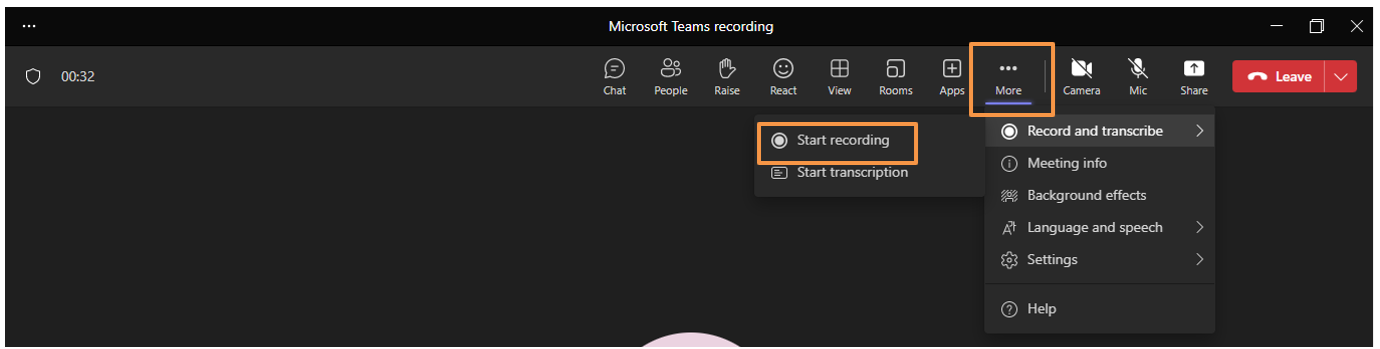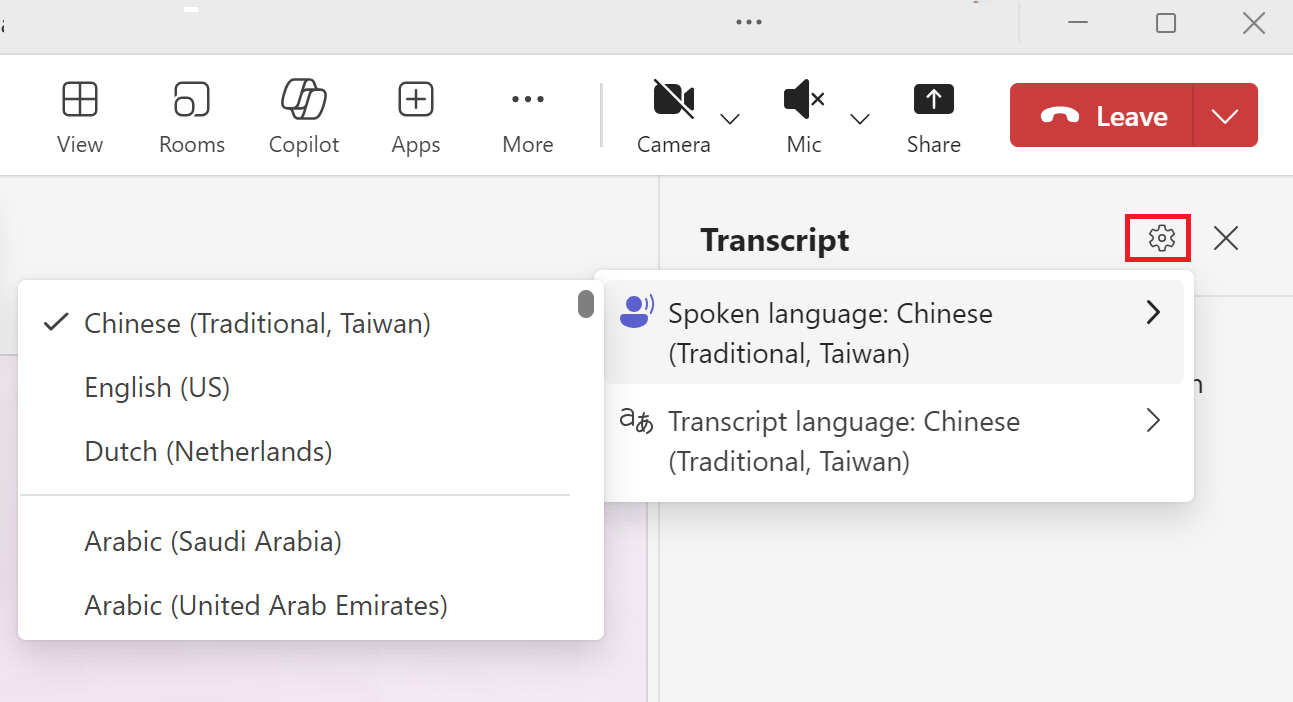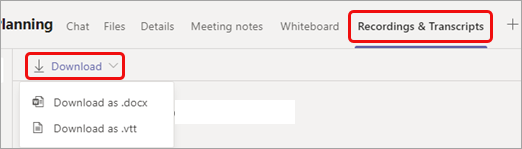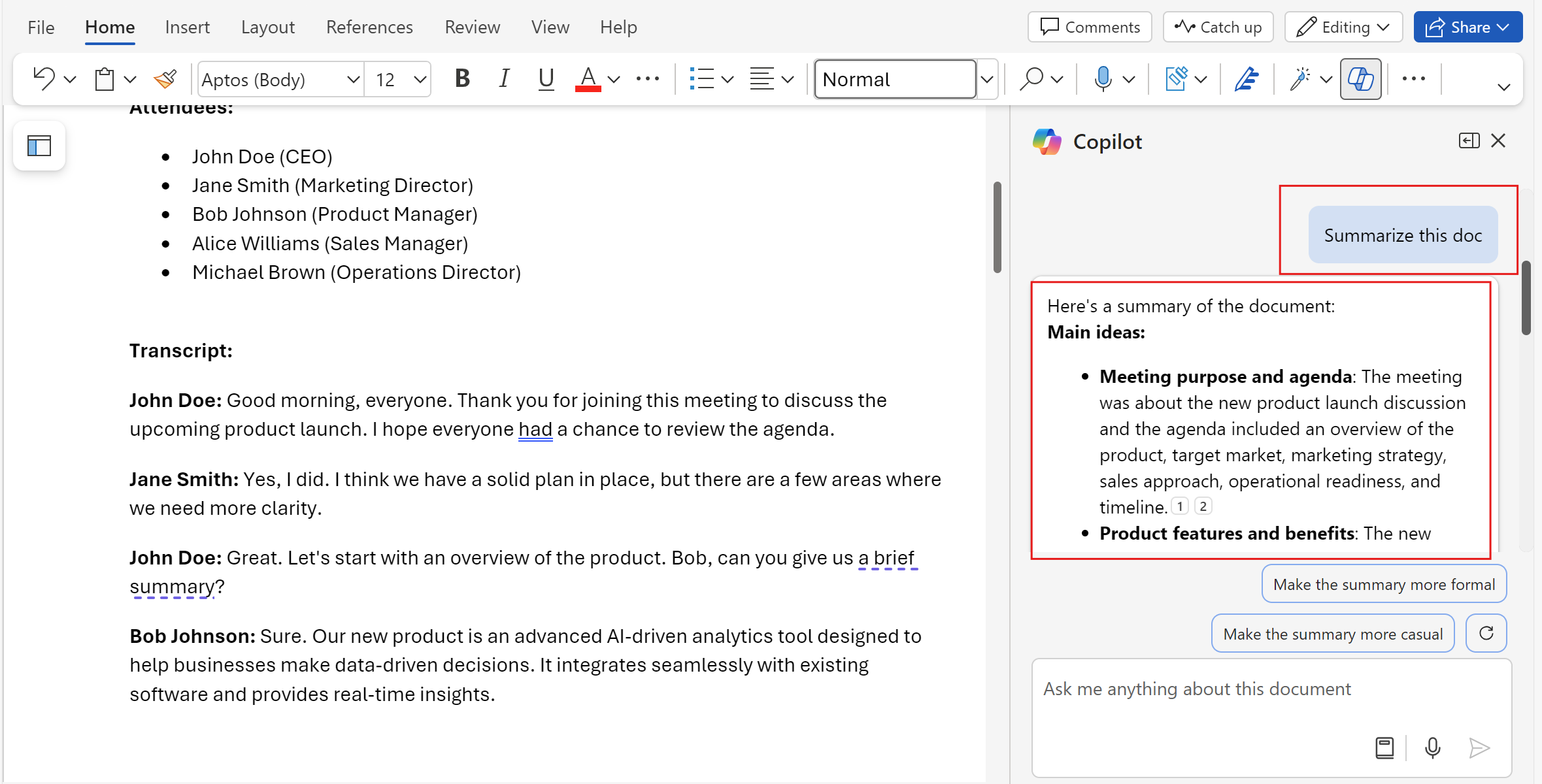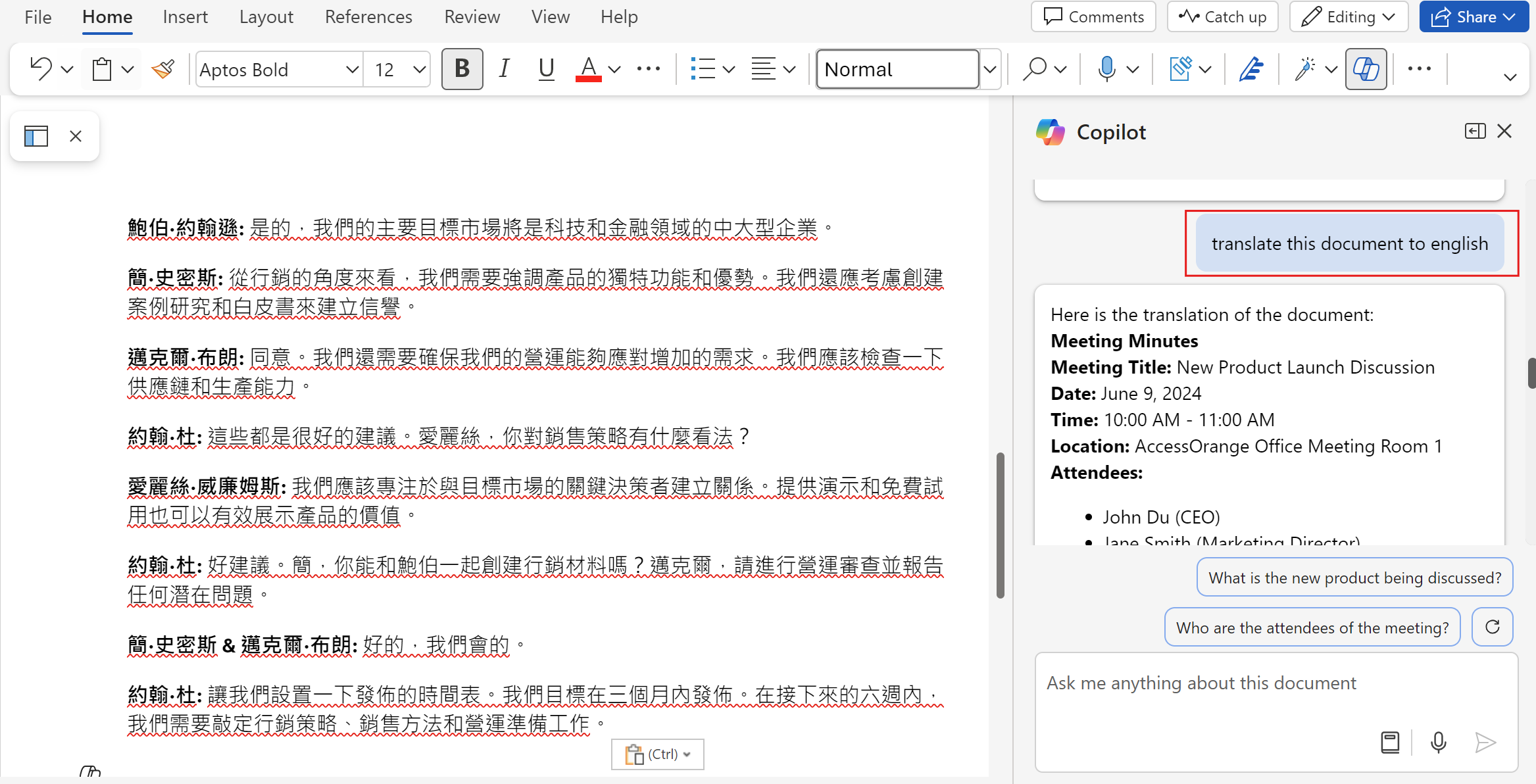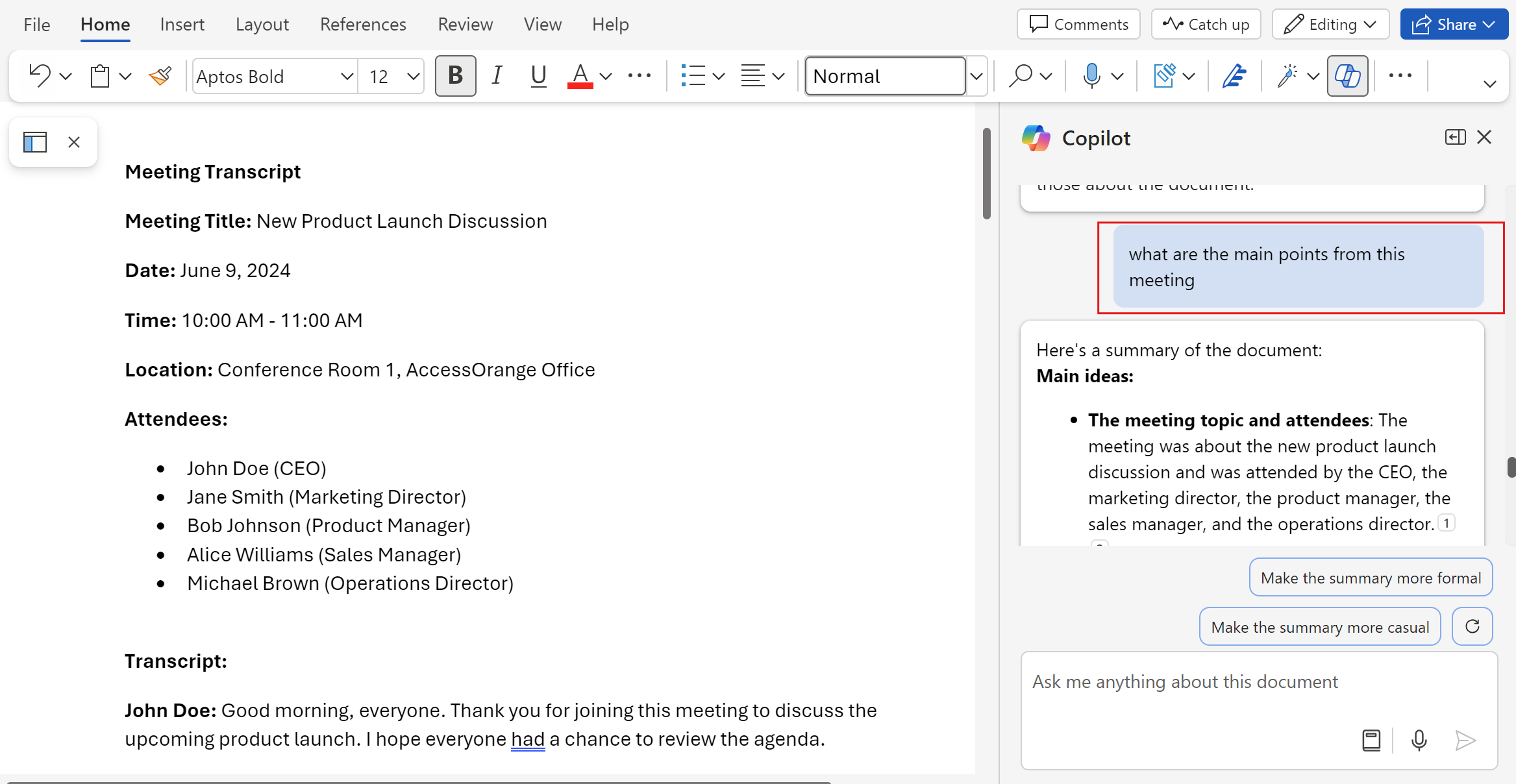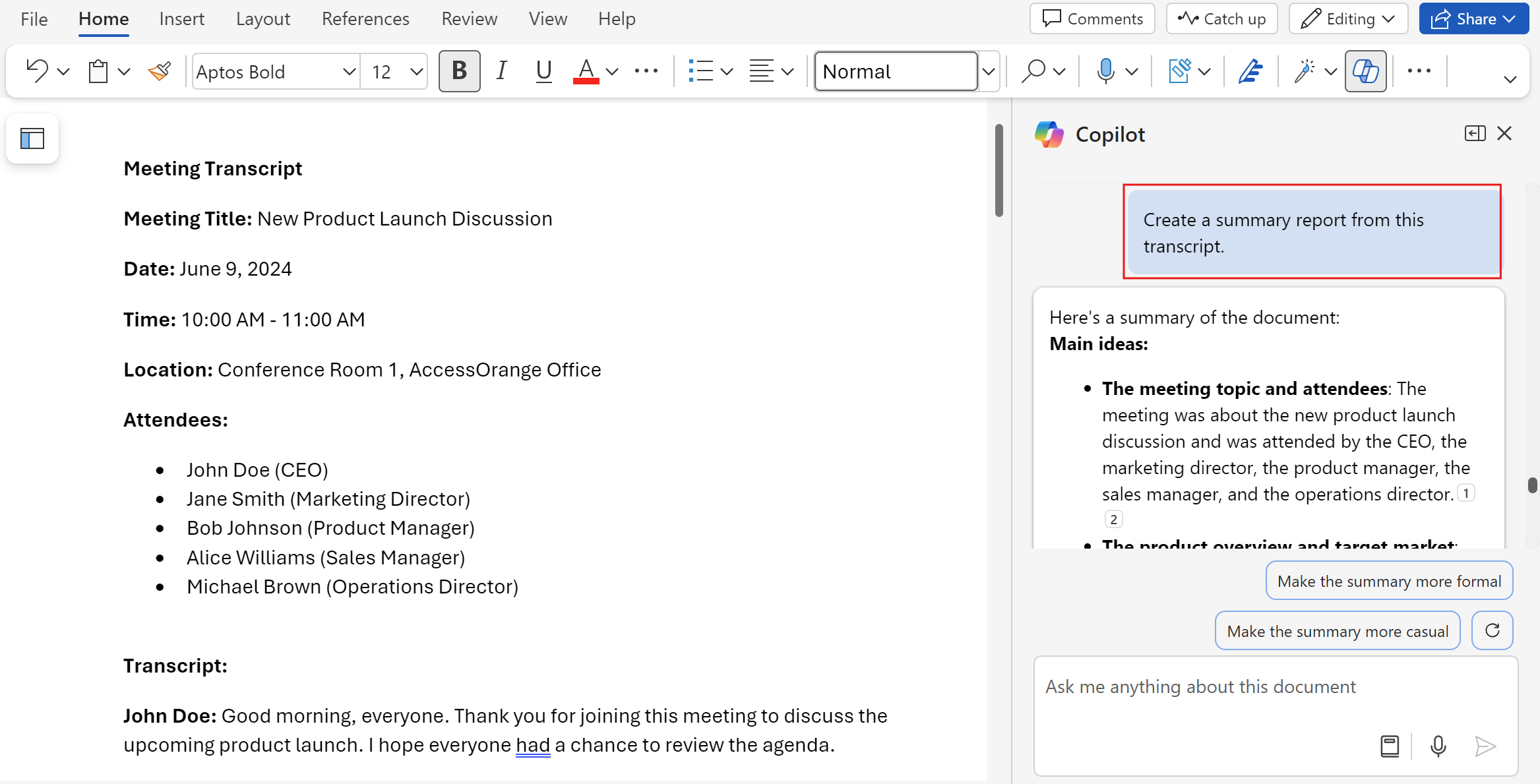On Wednesday, November 27th, we had the privilege of hosting an enlightening seminar on Microsoft 365 Copilot, Copilot Studio, and Dynamics 365 Business Central at Microsoft office. The event was a resounding success, attracting a diverse group of participants eager to learn about the latest advancements in AI and business solutions.
Event Highlights

The seminar commenced with a warm welcome from our Founder and CEO, Mr. Roald Andersen. Roald introduced AccessOrange and shared inspiring success stories demonstrating how our innovative cloud and AI solutions have empowered numerous businesses to enhance efficiency, decision-making, and competitiveness.
Microsoft Copilot and Copilot Studio

Our team provided a live demonstration of Microsoft Copilot and introduced Copilot Studio. Participants were captivated by the capabilities of these tools, particularly how Microsoft Copilot integrates seamlessly within Microsoft 365 applications such as Word, Excel, and Teams to automate tasks and enhance productivity. Copilot Studio, a low-code/no-code platform, empowers developers and business users to create custom AI-powered workflows tailored to specific business needs.
Updates on Dynamics 365 Business Central

The Microsoft team presented insights into Dynamics 365 Business Central’s new AI features, highlighting their benefits for businesses. The discussion covered how AI can streamline processes, improve financial visibility, gaining insights with powerful reporting and analytics tools, and enhance supply chain operations.


The seminar concluded with a vibrant networking session, allowing participants to exchange ideas, share experiences, and forge new connections.
Introducing Our Dynamics 365 Business Central Package
We are excited to introduce our exclusive 10-day Quick Start Implementation Package for Microsoft Dynamics 365 Business Central. This package is meticulously designed to help small to mid-sized businesses get up and running with Business Central effortlessly. Here are the key features of our package:
- Rapid Setup: A 10-day structured implementation plan ensures a quick and efficient setup.
- Hands-On Training: Comprehensive training sessions to ensure your team is ready and confident in using Business Central.
- Essential Configuration: Covers core financial, sales, and purchasing processes.
- Optimised for Business Growth: Business Central provides a scalable platform to support your growth.
- Expert Guidance: Our experienced team offers continuous support from planning through go-live.
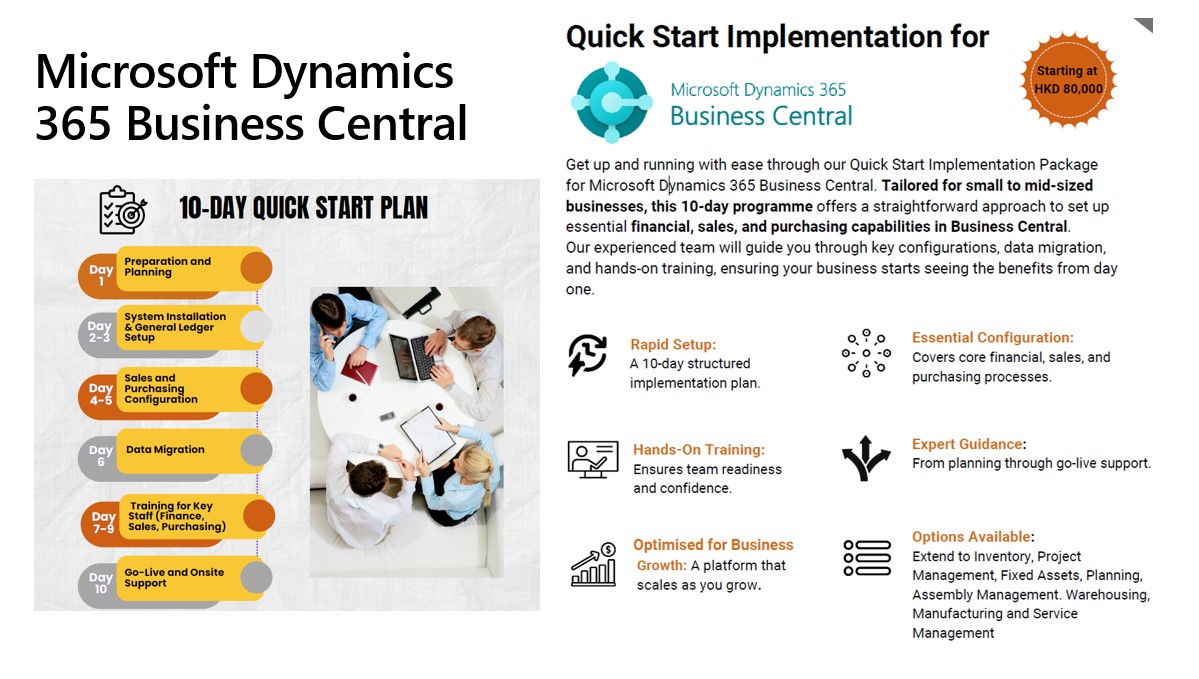
Scope of Quick Start Implementation Package
Our Quick Start Implementation Package includes setting up the General Ledger for one production environment for a single legal entity, data migration, user training, and sales and purchasing go-live support.
Additional Options Available
For businesses with more complex needs, we offer extended options that include Inventory, Project Management, Fixed Assets, Planning, Assembly Management, Warehousing, Manufacturing, and Service Management.
Contact Us
Ready to get started with Dynamics 365 Business Central? Contact us at [email protected] or +852 3500 4288 for more information.
Thank you to everyone who attended our seminar and contributed to its success. We look forward to continuing to support your business with our cutting-edge solutions and services.